
Sivunumeroiden lisääminen iPhonen Pagesissa
Voit lisätä dokumenttiin sivunumeroita, jotka muuttuvat sitä mukaa, kun sivuja lisätään tai poistetaan. Voit muokata sivunumeroita, jos haluat kätkeä niitä joillakin sivuilla tai aloittaa numeroinnin tietyltä sivulta.
Sivunumeroiden lisääminen
Napauta näytön yläreunassa
 -painiketta, napauta Dokumentin valinnat ja napauta Dokumentin asetukset.
-painiketta, napauta Dokumentin valinnat ja napauta Dokumentin asetukset.Varmista, että ylä- tai alaotsakkeet on laitettu päälle ja napauta sitten Lisävalinnat säätimien alareunassa.
Huomaa: Tekstinkäsittelydokumentissa sinun on ehkä napautettava Dokumentti-välilehteä nähdäksesi Lisävalinnat.
Lähennä Dokumentin asetuksissa kahdella sormella ja napauta sitä ylä- tai alaotsake kenttää, jossa haluat sivunumeron näkyvän.
Napauta Sivunumerot ja napauta sitten numerointityyliä.
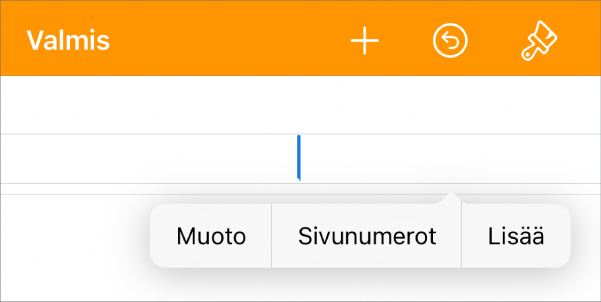
Jos haluat muuttaa numeron fonttia, fonttikokoa, väriä tai tasausta, valitse sivunumero, napauta
 -painiketta ja tee muutokset.
-painiketta ja tee muutokset.Kun olet valmis, napauta näytön vasemmassa yläkulmassa OK.
Aloitussivunumeron muuttaminen tekstinkäsittelydokumentissa
Jos olet lisännyt sivunumeroita tekstinkäsittelydokumenttiin, voit asettaa eri aloitusnumeron osiolle.
Napauta osion sivua, jota haluat muokata, napauta näytön yläreunassa
 -painiketta, napauta Dokumentin valinnat ja napauta sitten Dokumentin asetukset.
-painiketta, napauta Dokumentin valinnat ja napauta sitten Dokumentin asetukset.Napauta Osio-välilehteä ja napauta sitten Sivunumerointi.
Jos Sivunumerointi-kohtaa ei näy, napauta Dokumentti-välilehteä ja laita Yläotsakkeet tai Alaotsakkeet päälle ja kokeile uudelleen.
Napauta Aloita ja aseta sitten aloitusnumero napauttamalla
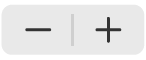 -painiketta.
-painiketta.Voit palata dokumenttiin napauttamalla Valmis.
Kunkin osion oletusasetus on ”Jatka edelliseltä sivulta”, joten kaikki muokkaamasi sivun jälkeen tulevat sivunumerot kasvavat automaattisesti. Jos haluat käyttää eri numerointimallia, muokkaa kunkin osion asetuksia yksitellen.
Aloitussivunumeron muuttaminen sivunasetteludokumentissa
Jos olet lisännyt sivunumeroita sivunasetteludokumenttiin, voit asettaa eri aloitusnumeron sivulle.
Napauta muokattavan sivun kulmassa (siten, että mitään ei ole valittuna) ja napauta
 -painiketta.
-painiketta.Lähennä sivua kahdella sormella, jolloin on helpompaa napauttaa valitsematta vahingossa tekstiä tai objektia sivujen miniatyyrinäkymässä.
Napauta Sivu-osiossa Sivunumerointi.
Jos et näe Sivunumerointi-kohtaa, varmista että sivulla on laitettu ylä- ja alaotsakkeet päälle.
Napauta Aloita ja aseta sitten aloitusnumero napauttamalla
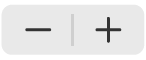 -painiketta.
-painiketta.Palaa dokumenttiin napauttamalla
 -painiketta.
-painiketta.
Kunkin sivun oletusasetus on ”Jatka edelliseltä sivulta”, joten kaikki muokkaamasi sivun jälkeen tulevat sivunumerot kasvavat automaattisesti. Jos haluat käyttää eri numerointimallia, muokkaa kunkin sivun asetuksia yksitellen.